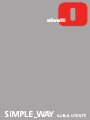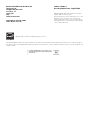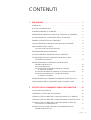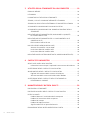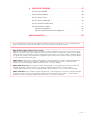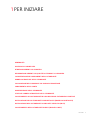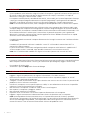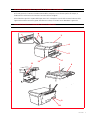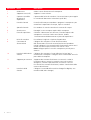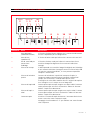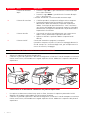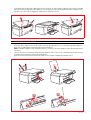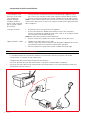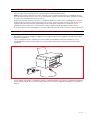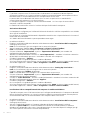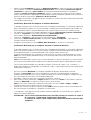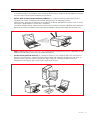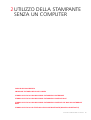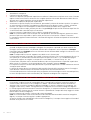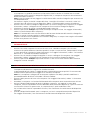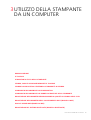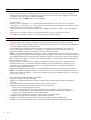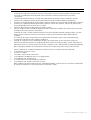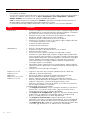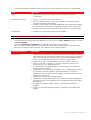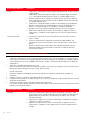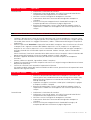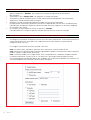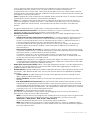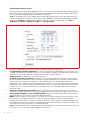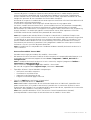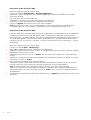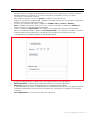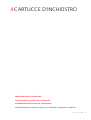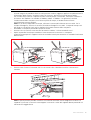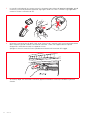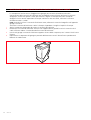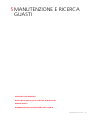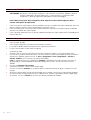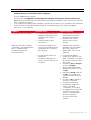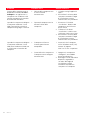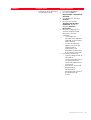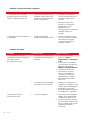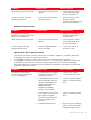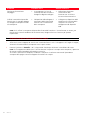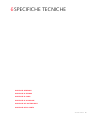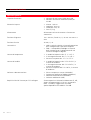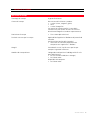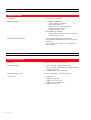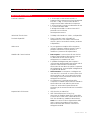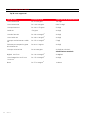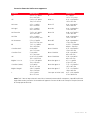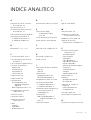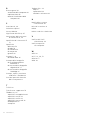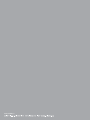Realizzato/Pubblicato/Prodotto da:
Olivetti S.p.A.
Gruppo Telecom Italia
Via Jervis, 77
Ivrea (TO)
Italy
www.olivetti.com
Copyright © Olivetti, 2006
Tutti i diritti riservati
ENERGY STAR è un marchio di fabbrica registrato in U.S.A.
Il programma ENERGY STAR è stato istituito dal ministero per la protezionedell’ambiente degli Stati Uniti per la riduzione del consumo di energia, in
risposta alle esigenze di salvaguardia ambientale per promuovere la progettazione e l’utilizzo di apparecchiature per l’ufficio a più alto rendimento per
energia assorbita.
I requisiti qualitativi di questo prodotto sono
attestati dall’apposizione della marcatura CE
sul prodotto.
Codice: 528002-it
Data di pubblicazione: Luglio 2006
Marchi registrati: Microsoft e Windows sono marchi
registrati di Microsoft Corporation.
Altri marchi registrati e nomi commerciali possono essere
utilizzati in questo documento come riferimento ai
rispettivi proprietari o ai nomi dei loro prodotti. Olivetti
declina qualsiasi interesse proprietario in marchi registrati
e nomi commerciali di terzi.

CONTENUTI iii
CONTENUTI
1 PER INIZIARE . . . . . . . . . . . . . . . . . . . . . . . . . . . . . . . . . . . . . . 1
GENERALITÀ . . . . . . . . . . . . . . . . . . . . . . . . . . . . . . . . . . . . . . . . . . . . . . .2
ACCESSO ALL’ONLINE HELP . . . . . . . . . . . . . . . . . . . . . . . . . . . . . . . . . . .2
ISTRUZIONI INERENTI LA SICUREZZA . . . . . . . . . . . . . . . . . . . . . . . . . . . . .2
INFORMAZIONI INERENTI LA QUALITÀ DI STAMPA E LA GARANZIA . . . . .3
LOCALIZZAZIONE DEI COMPONENTI DELLA STAMPANTE . . . . . . . . . . . . .3
PANNELLO FRONTALE DELLA STAMPANTE . . . . . . . . . . . . . . . . . . . . . . . .5
COLLOCAZIONE DELL’ORIGINALE SUL PIANO DI ESPOSIZIONE . . . . . . . . .6
CARICAMENTO DELLA CARTA . . . . . . . . . . . . . . . . . . . . . . . . . . . . . . . . .7
Caricamento di tipi di carta differenti . . . . . . . . . . . . . . . . . . . . . . . . .8
ALIMENTAZIONE DELLA STAMPANTE . . . . . . . . . . . . . . . . . . . . . . . . . . . .8
STATI DEL PANNELLO FRONTALE DELLA STAMPANTE . . . . . . . . . . . . . . . .9
COLLEGAMENTO ALLA STAMPANTE DI UNA MACCHINA
FOTOGRAFICA DIGITALE . . . . . . . . . . . . . . . . . . . . . . . . . . . . . . . . . .9
INSTALLAZIONE DELLA STAMPANTE VIA BLUETOOTH
(MODELLO BLUETOOTH) . . . . . . . . . . . . . . . . . . . . . . . . . . . . . . . . .10
Attivazione Bluetooth . . . . . . . . . . . . . . . . . . . . . . . . . . . . . . . . . . . .10
Installazione USB e stampa Bluetooth da computer
in ambiente Windows . . . . . . . . . . . . . . . . . . . . . . . . . . . . . . . .10
Installazione Bluetooth da computer in ambiente Macintosh . . . . . .11
Installazione Bluetooth per la stampa da computer
in ambiente Windows . . . . . . . . . . . . . . . . . . . . . . . . . . . . . . . .11
INSTALLAZIONE DELLA STAMPANTE IN UNA RETE SENZA FILI (WI-FI) . . . . .12
COLLEGAMENTO DELLA STAMPANTE IN WI-FI (MODELLO WIFI) . . . . . . . .13
2 UTILIZZO DELLA STAMPANTE SENZA UN COMPUTER . . . . . 15
COPIA DI UN DOCUMENTO . . . . . . . . . . . . . . . . . . . . . . . . . . . . . . . . . .16
CREAZIONE E STAMPA DEL PHOTO INDEX . . . . . . . . . . . . . . . . . . . . . . .16
STAMPA DI FOTO DA UNA MACCHINA FOTOGRAFICA PICTBRIDGE . . . .16
STAMPA DI FOTO DA UNA MACCHINA FOTOGRAFICA DIGITALE DPOF .17
STAMPA DI FOTO DA UNA MACCHINA FOTOGRAFICA DIGITALE
CHE NON SIA PICTBRIDGE/DPOF . . . . . . . . . . . . . . . . . . . . . . . . . . .17
STAMPA DI FOTO DA UN TELEFONO CELLULARE BLUETOOTH
(MODELLO BLUETOOTH) . . . . . . . . . . . . . . . . . . . . . . . . . . . . . . . . .17

CHAPTER CONTENTSiv
3 UTILIZZO DELLA STAMPANTE DA UN COMPUTER . . . . . . .19
PRIMA DI INIZIARE . . . . . . . . . . . . . . . . . . . . . . . . . . . . . . . . . . . . . . . . . 20
IL TOOLBOX . . . . . . . . . . . . . . . . . . . . . . . . . . . . . . . . . . . . . . . . . . . . . . 20
IL MONITOR DI STATO DELLA STAMPANTE . . . . . . . . . . . . . . . . . . . . . . . 21
STAMPA, COPIA E SCANSIONE MEDIANTE IL TOOLBOX . . . . . . . . . . . . . 22
STAMPA DA APPLICATIVO UTILIZZANDO LE PROPRIETÀ DI STAMPA . . . . 23
SCANSIONE DI UN ORIGINALE DA UN APPLICATIVO . . . . . . . . . . . . . . . . 24
SCANSIONE DI UN ORIGINALE DAL PANNELLO FRONTALE DELLA
STAMPANTE . . . . . . . . . . . . . . . . . . . . . . . . . . . . . . . . . . . . . . . . . . . 25
IMPOSTAZIONE DEI PARAMETRI PER MIGLIORARE LA QUALITÀ
DI STAMPA DELLE FOTO . . . . . . . . . . . . . . . . . . . . . . . . . . . . . . . . . 26
IMPOSTAZIONE DEI PARAMETRI PER IL COLLEGAMENTO WI-FI
(MODELLO WI-FI) . . . . . . . . . . . . . . . . . . . . . . . . . . . . . . . . . . . . . . . 26
Dichiarazione indirizzi di rete. . . . . . . . . . . . . . . . . . . . . . . . . . . . . . . 28
USO DEL SERVER WEB (MODELLO WIFI) . . . . . . . . . . . . . . . . . . . . . . . . . 29
Accesso alla modalità “Server Web” . . . . . . . . . . . . . . . . . . . . . . . . 29
Immissione di dati di codifica WEP . . . . . . . . . . . . . . . . . . . . . . . . . . 30
Immissione di dati di codifica WPA . . . . . . . . . . . . . . . . . . . . . . . . . . 30
IMPOSTAZIONI DEL SISTEMA BLUETOOTH (MODELLO BLUETOOTH) . . . . 31
4 CARTUCCE D’INCHIOSTRO . . . . . . . . . . . . . . . . . . . . . . . . . .33
VERIFICA DEI LIVELLI D’INCHIOSTRO . . . . . . . . . . . . . . . . . . . . . . . . . . . . 34
In
formazioni necessarie per l’acquisto di nuove cartucce d’inchiostro . . .34
SOSTITUZIONE DELLE CARTUCCE D’INCHIOSTRO . . . . . . . . . . . . . . . . . . 35
ALLINEAMENTO DELLE CARTUCCE D’INCHIOSTRO . . . . . . . . . . . . . . . . . 37
Foglio di allineamento delle cartucce d’inchiostro . . . . . . . . . . . . . . . 37
Allineamento delle cartucce d’inchiostro dal Toolbox . . . . . . . . . . . . 37
SOSTITUZIONE DELLE CARTUCCE NERA E FOTOGRAFICA
UTILIZZANDO IL GARAGE . . . . . . . . . . . . . . . . . . . . . . . . . . . . . . . . . 38
5 MANUTENZIONE E RICERCA GUASTI . . . . . . . . . . . . . . . . . .39
PULIZIA DELLA STAMPANTE . . . . . . . . . . . . . . . . . . . . . . . . . . . . . . . . . . 40
PULIZIA DEGLI UGELLI DELLE CARTUCCE D’INCHIOSTRO . . . . . . . . . . . . 40
RICERCA GUASTI. . . . . . . . . . . . . . . . . . . . . . . . . . . . . . . . . . . . . . . . . . . 41
Problemi durante l’installazione della stampante . . . . . . . . . . . . . . . 41
Problemi all’accensione della stampante . . . . . . . . . . . . . . . . . . . . . . 44
Problemi di stampa . . . . . . . . . . . . . . . . . . . . . . . . . . . . . . . . . . . . . 44
Problemi di copia/scansione . . . . . . . . . . . . . . . . . . . . . . . . . . . . . . . 45
Significato dei LED sul pannello frontale . . . . . . . . . . . . . . . . . . . . . . 45
ELIMINAZIONE DEGLI INCEPPAMENTI DELLA CARTA . . . . . . . . . . . . . . . . 46

CONTENUTI v
6 SPECIFICHE TECNICHE . . . . . . . . . . . . . . . . . . . . . . . . . . . . . 47
SPECIFICHE GENERALI . . . . . . . . . . . . . . . . . . . . . . . . . . . . . . . . . . . . . . .48
SPECIFICHE DI STAMPA . . . . . . . . . . . . . . . . . . . . . . . . . . . . . . . . . . . . . .49
SPECIFICHE DI COPIA . . . . . . . . . . . . . . . . . . . . . . . . . . . . . . . . . . . . . . .50
SPECIFICHE DI SCANSIONE . . . . . . . . . . . . . . . . . . . . . . . . . . . . . . . . . . .50
SPECIFICHE DEL SISTEMA WI-FI . . . . . . . . . . . . . . . . . . . . . . . . . . . . . . . .51
SPECIFICHE DELLA CARTA . . . . . . . . . . . . . . . . . . . . . . . . . . . . . . . . . . .52
Tipi di carta supportati . . . . . . . . . . . . . . . . . . . . . . . . . . . . . . . . . . .52
Formati e dimensioni della carta supportata . . . . . . . . . . . . . . . . . . .53
INDICE ANALITICO . . . . . . . . . . . . . . . . . . . . . . . . . . . . . . . . . . . . 55
Tutte le informazioni qui contenute sono soggette a modifiche senza preavviso. Olivetti S.p.a. non è responsabile per
perdite o danni, diretti o indiretti, derivanti da o connessi all'uso di questo manuale di istruzioni.
MIPC (Mobile Imaging and Printing Consortium)
Il MIPC è un’associazione di settore senza scopo di lucro fondata nel 2004 da Aziende leader nei settori della stampa
fotografica consumer e dei telefoni cellulari. La sua missione è di promuovere e supportare lo sviluppo di linee guida
che definiscano l’inter-operabilità e la stampa di immagini ed altri contenuti, tra Telefoni Cellulari e Stampanti. Queste
linee guida sono promosse internazionalmente per garantire agli utenti di telefoni cellulari un ampio spettro di prodotti
e servizi. http://www.mobileprinting.org
SIMPLE_WAY: Questo prodotto "Mobile Printing Ready" è stato progettato per facilitare la stampa di immagini da
Telefono Cellulare. Rispetta le linee guida del "Mobile Image Printing Consortium" (MIPC) - "Implementation
Guidelines for Home Printing with Mobile Terminals Versione 1.0", per: PictBridge.
SIMPLE_WAY Bluetooth: Questo prodotto "Mobile Printing Ready" è stato progettato per facilitare la stampa di
immagini da Telefono Cellulare. Rispetta le linee guida del "Mobile Image Printing Consortium" (MIPC) -
"Implementation Guidelines for Home Printing with Mobile Terminals Versione 1.0", per: Bluetooth, PictBridge.
SIMPLE_ WAY Wifi: Questo prodotto "Mobile Printing Ready" è stato progettato per facilitare la stampa di immagini
da Telefono Cellulare. Rispetta le linee guida del "Mobile Image Printing Consortium" (MIPC) - "Implementation
Guidelines for Home Printing with Mobile Terminals Versione 1.0", per: Wifi, PictBridge.

CHAPTER CONTENTSvi

PER INIZIARE 1
1PER INIZIARE
GENERALITÀ
ACCESSO ALL’ONLINE HELP
ISTRUZIONI INERENTI LA SICUREZZA
INFORMAZIONI INERENTI LA QUALITÀ DI STAMPA E LA GARANZIA
LOCALIZZAZIONE DEI COMPONENTI DELLA STAMPANTE
PANNELLO FRONTALE DELLA STAMPANTE
COLLOCAZIONE DELL’ORIGINALE SUL PIANO DI ESPOSIZIONE
CARICAMENTO DELLA CARTA
ALIMENTAZIONE DELLA STAMPANTE
STATI DEL PANNELLO FRONTALE DELLA STAMPANTE
COLLEGAMENTO ALLA STAMPANTE DI UNA MACCHINA FOTOGRAFICA DIGITALE
INSTALLAZIONE DELLA STAMPANTE VIA BLUETOOTH (MODELLO BLUETOOTH)
INSTALLAZIONE DELLA STAMPANTE IN UNA RETE SENZA FILI (WI-FI)
COLLEGAMENTO DELLA STAMPANTE IN WI-FI (MODELLO WIFI)

CAPITOLO 12
GENERALITÀ
Questo prodotto multifunzionale svolge le funzioni di stampante a getto di inchiostro ad alta qualità e
di scanner a colori formato A4 di tipo flat bed e consente la stampa, la scansione e la copia di
documenti e immagini in bianco e nero e colori.
La stampante multifunzionale è corredata di due testine, nera e colori, per le normali operazioni di stampa
e copia; per stampare fotografie ed ottenere una qualità comparabile a quella garantita dai laboratori
fotografici si consiglia di sostituire la testina nera con quella fotografica, venduta separatamente.
nota:
Le cartucce d’inchiostro nero, colori e fotografico sono disponibili anche in versione Alta Capacità.
La stampante multifunzionale può essere utilizzata anche senza computer per effettuare copie e per
stampare fotografie semplicemente collegando la macchina fotografica digitale all’interfaccia USB sul
pannello frontale, inserendo una memoria USB nel relativo connettore o utilizzando il Photo Index. Il CD
di installazione contiene il software per la connessione al personal computer e per la gestione di
documenti e immagini, contiene anche il pratico applicativo Olivetti Toolbox che consente un rapido
accesso a tutte le funzionalità disponibili.
Il modello bluetooth consente di stampare direttamente le immagini catturate con il telefono cellulare
via Bluetooth.
Il modello wifi permette di utilizzare la modalità “senza fili” utilizzando la connessione Wi-Fi: la
connettività radio è integrata.
La prima installazione e l’eventuale configurazione della stampante multifunzione in modalità Wi-Fi
avviene sempre tramite il cavo USB, è poi possibile rimuovere il cavo e lavorare senza fili.
nota: Per l’installazione del modello wifi seguire le istruzioni riportate nel manuale Wifi Info.
ACCESSO ALL’ONLINE HELP
La presente Guida Utente fornisce le informazioni di base necessarie per utilizzare le funzionalità offerte
dalla stampante multifunzionale. Tuttavia, per informazioni più dettagliate, leggere l’Online Help.
Per accedere all’Online Help:
1 Selezionare il pulsante Help nelle finestre di dialogo.
ISTRUZIONI INERENTI LA SICUREZZA
Leggere e seguire scrupolosamente le seguenti informazioni ai fini della sicurezza:
• Utilizzare esclusivamente il cavo di alimentazione fornito insieme al prodotto, oppure un cavo di
alimentazione autorizzato dal produttore.
• Collegare il cavo di alimentazione ad una presa elettrica con messa a terra che si trovi in prossimità del
prodotto e che sia facilmente accessibile.
• Installare la stampante su una superficie piana e stabile, in una collocazione tale che non sia possibile
calpestare il cavo di alimentazione o inciamparvi.
• Non utilizzare la stampante in ambienti umidi, o con le mani bagnate.
• Non esporre la stampante a pioggia o umidità.
• Non cercare di smontare la stampante.
• Rispettare tutte le avvertenze e le istruzioni riportate direttamente sulla stampante.
• Leggere e seguire attentamente la documentazione fornita in dotazione con la stampante.
nota: Questo prodotto funziona correttamente, nel rispetto delle norme di sicurezza, quando è
utilizzato con l’alimentatore CA fornito dal costruttore. Se sono utilizzati alimentatori diversi da quella
fornita nell'imballaggio del prodotto, sarà responsabilità dell'utente garantire la conformità con le
norme di sicurezza e con le corrette alimentazioni richieste dal prodotto stesso.

PER INIZIARE 3
INFORMAZIONI INERENTI LA QUALITÀ DI STAMPA E LA GARANZIA
Al fine di garantire il corretto funzionamento della stampante e un’elevata qualità di stampa, è
fondamentale utilizzare esclusivamente cartucce Olivetti originali.
Olivetti declina qualsiasi responsabilità per danni alla stampante causati dalla manomissione o dalla
rigenerazione delle cartucce a getto d’inchiostro. Inoltre, tali azioni fanno decadere la garanzia.
LOCALIZZAZIONE DEI COMPONENTI DELLA STAMPANTE
6
7
8
5
3
4
9
10
11
12

CAPITOLO 14
Riferimento Parte Descrizione
1 Guida carta Guida la carta alimentata nella stampante.
2 Supporto carta (ASF) Supporta la carta caricata.
3 Copertura estraibile
del piano di
esposizione
Copertura dell’unità di scansione. Può essere rimossa per eseguire
la scansione di documenti voluminosi (quali libri).
4 Pannello frontale Pannello utilizzato per accendere e spegnere la stampante e per
controllare le operazioni di stampa, copia e scansione.
5 Sportello frontale Per accedere al vano che contiene le cartucce di stampa.
6 Vassoio carta Raccoglie la carta stampata espulsa dalla stampante.
7 Piano di esposizione Collocare il documento o la foto con il lato da copiare o da
sottoporre a scansione rivolto verso il basso. Vedere
"Posizionamento del documento sul piano di esposizione".
8 Unità di scansione Per collocare l’originale sul piano di esposizione.
9 Connettore di
alimentazione
Collegare alla stampante il cavo di alimentazione
dell’alimentatore universale esterno fornito con il prodotto.
Quindi, collegare l’altra estremità dell’alimentatore esterno con il
cavo di rete ad una presa elettrica con messa a terra.
nota: Collegare prima il cavo alla stampante e poi alla presa
elettrica.
10 Interfaccia USB ad alta
velocità
Collegare alla stampante il cavo USB (non incluso) per la
connessione al computer. Collegare l’altra estremità del cavo alla
porta USB sul computer.
11 Supporto per cartucce Supporta due cartucce d’inchiostro. La cartuccia a colori è
installata a destra, mentre la cartuccia nera (o la cartuccia
fotografica, venduta separatamente) è installata a sinistra.
Per sostituire le cartucce d’inchiostro, vedere “Sostituzione delle
cartucce d’inchiostro”.
12 Interfaccia USB
frontale
Collegare il cavo USB della macchina fotografica digitale, una
memoria USB (Mass Storage).

PER INIZIARE 5
PANNELLO FRONTALE DELLA STAMPANTE
456
710
811912
3
Simple
31
Bluetooth
32
Wifi
Riferimento Parte Descrizione
1 Icona Bluetooth
(modello bluetooth)
Si illumina di colore blu per indicare che la connettività Bluetooth
è attiva e disponibile per un collegamento.
2 Icona di rete
(modello wifi)
Si illumina di colore verde per indicare che è connesso alla rete Wi-Fi.
3 LED di stato USB per
connessione
PictBridge
Si illumina di colore verde per indicare la connessione di una
macchina fotografica digitale o di una memoria USB (Mass
Storage).
4 Pulsante di stampa Si abilita quando una macchina fotografica digitale non Pictbridge
o una memoria USB (Mass Storage) è connessa all’interfaccia USB
sul frontale. In queste condizioni, se viene premuto è possibile
stampare il Photo Index.
5 Pulsante di selezione
Qualità
Consente di selezionare la qualità di stampa o di copia, la
stampante regola automaticamente la propria risoluzione di
stampa (alta o normale) a seconda della qualità scelta.
È consigliata la scelta della modalità foto se l’originale da copiare
è un’immagine o se si stampa su carta fotografica.
6 Pulsante di copia B/N Premere questo pulsante per eseguire una copia in B/N. Premere e
tenere premuto per attivare la funzionalità "Adatta al formato".
Vedere "Copia di un documento".
7 Pulsante di copia a
colori
Premere questo pulsante per eseguire una copia a colori. Premere
e tenere premuto per attivare la funzionalità "Adatta al formato".
Vedere "Copia di un documento".
8 Contatore copie Visualizza il numero di copie selezionate. Il contatore diminuisce a
mano a mano che sono stampate le copie.
Lampeggia visualizzando una “E” per indicare uno stato di errore
sulla stampante.

CAPITOLO 16
COLLOCAZIONE DELL’ORIGINALE SUL PIANO DI ESPOSIZIONE
1 Sollevare la copertura del piano di esposizione.
2 Collocare sul piano di esposizione il documento originale o la foto con il lato da sottoporre a scansione
rivolto verso il basso, allineandolo con l’angolo superiore sinistro. Abbassare la copertura del piano di
esposizione.
Collocazione di un documento voluminoso sul piano di esposizione
1 Per copiare un documento voluminoso, quale un libro, rimuovere la copertura premendo i relativi
dispositivi di fissaggio e sollevandola fino ad avvenuta rimozione.
2 Collocare sul piano di esposizione il documento originale o la foto con il lato da sottoporre a scansione
rivolto verso il basso, allineandolo con l’angolo superiore sinistro. Abbassare la copertura del piano di
esposizione.
9 Pulsante di selezione
copie
• Premere il segno Più (+) per incrementare il numero di copie
(max. 9) da effettuare.
• Premere il segno Meno (-) per diminuire il numero di copie
(min. 1) da effettuare.
Il numero selezionato è visualizzato dal contatore copie.
10 Pulsante di scansione • Si abilita quando la stampante è collegata ad un computer.
• Premere questo pulsante per eseguire la scansione del
documento o della foto collocati sul piano di esposizione.
Vedere "Scansione dal pannello frontale". Sarà visualizzata
una finestra del Toolbox che consente di acquisire l’immagine
direttamente nell’applicativo desiderato e di personalizzare le
impostazioni di scansione.
11 Pulsante Annulla • Consente di annullare immediatamente una stampa o una
copia in corso, provocando l’espulsione della carta.
• Riporta le selezioni a quelle di fabbrica (impostazioni di
default).
12 Pulsante On/Off
Consente di accendere e spegnere la stampante.
Quando la stampante è accesa si illumina e lampeggia durante la
fase di stampa. Se si verificano degli errori, per esempio manca la
carta o la cartuccia, lampeggia.
Riferimento Parte Descrizione

PER INIZIARE 7
3 Se la copertura del piano di esposizione è stata rimossa, al termine della copiatura reinstallarla facendo
scorrere le relative linguette nelle apposite fessure presenti nella parte posteriore della stampante fino
ad udire il clic di avvenuto aggancio. Abbassare la copertura stessa.
CARICAMENTO DELLA CARTA
1 Sollevare i due supporti carta in posizione verticale, quindi premere e fare scorrere la guida larghezza
carta fino a raggiungere la posizione di massima apertura.
nota: Quando i supporti carta vengono sollevati, accertarsi che siano collocati nella corretta posizione
verticale.
2 Caricare la carta verticalmente (orientamento portrait), con il lato su cui stampare rivolto verso la parte
anteriore della stampante, contro la guida destra.
Premere e fare nuovamente scorrere la guida sinistra contro il bordo sinistro della carta.

CAPITOLO 18
Caricamento di tipi di carta differenti
ALIMENTAZIONE DELLA STAMPANTE
La stampante può essere alimentata mediante l'alimentazione elettrica principale utilizzando
l’alimentatore CA esterno fornito in dotazione.
Collegamento dell’alimentatore alla presa di rete elettrica:
1 Inserire lo spinotto del cavo dell'alimentatore CA esterno nella presa della stampante.
2 Inserire un'estremità del cavo di alimentazione nell'alimentatore e l'altra estremità dello stesso cavo
nella presa di corrente elettrica.
Per caricare: Procedere come segue:
Carta comune, carta
patinata, carta lucida
carta fotografica,
biglietti d’auguri,
schede o cartoline,
buste, lucidi, etichette
per la stampa a getto
d’inchiostro
• Caricare la carta verticalmente contro il lato destro del supporto carta e
con il lato su cui stampare rivolto verso la parte anteriore della macchina.
• Premere e spostare la guida carta contro il bordo sinistro dei fogli di carta.
nota: La carta intestata deve essere caricata con la relativa estremità superiore
rivolta verso il basso e con il lato su cui stampare rivolto verso la parte anteriore
della stampante.
Carta per striscioni • Rimuovere tutta la carta presente nel supporto.
• Inserire verticalmente il bordo di entrata della carta nella stampante,
contro il lato destro del supporto carta e con il lato su cui stampare rivolto
verso la parte anteriore della macchina.
nota: Non utilizzare carta per striscioni perforata.
• Premere e spostare la guida carta contro il bordo sinistro della carta.
Fogli trasferibili a caldo • Leggere le istruzioni fornite con i fogli.
• Caricare i fogli verticalmente contro il lato destro del supporto carta e con
il lato bianco rivolto verso la parte anteriore della macchina.
• Premere e spostare la guida carta contro il bordo sinistro dei fogli.

PER INIZIARE 9
STATI DEL PANNELLO FRONTALE DELLA STAMPANTE
Premere il pulsante On/Off presente nella parte destra del pannello frontale.
nota: Prima di agire sul pulsante On/Off, accertarsi che il cavo di alimentazione sia collegato ad una
presa di corrente con messa a terra. Per le informazioni inerenti l’installazione della stampante, vedere
la Guida all’Installazione fornito con la stessa.
Dopo aver premuto il pulsante On/Off, la stampante esegue una serie di test autodiagnostici aventi lo
scopo di rilevare eventuali malfunzionamenti del sistema. Qualsiasi errore rilevato in questa fase sarà
segnalato dal pannello frontale, oppure dal personal computer collegato alla stampante. Per le
appropriate azioni correttive in caso di errore, vedere "Significato dei LED del pannello frontale".
Al termine della fase di auto-diagnosi e in assenza di rilevamento di errori, si illumina il pulsante On/Off.
COLLEGAMENTO ALLA STAMPANTE DI UNA MACCHINA FOTOGRAFICA DIGITALE
1 Accendere la macchina fotografica digitale. Per maggiori informazioni, leggere la Guida Utente della
macchina fotografica.
2 Con la stampante accesa, collegare un’estremità del cavo USB della macchina fotografica al suo
connettore USB e l’altra estremità del cavo al connettore USB presente nel pannello frontale della
stampante.
Il LED verde di stato USB si accende per indicare il collegamento di una macchina fotografica digitale o
di una memoria USB. Se la stampante non riconosce la macchina fotografica collegata, il Led rimane
spento.

CAPITOLO 110
INSTALLAZIONE DELLA STAMPANTE VIA BLUETOOTH (MODELLO BLUETOOTH)
E’ possibile stampare senza fili di connessione via Bluetooth se il computer è dotato di questa
funzionalità integrata o se è stato installato un dispositivo esterno Bluetooth (ad esempio una chiave
Bluetooth USB). La funzione Bluetooth sulla stampante deve essere attiva.
La portata del sistema Bluetooth è di norma circa 10 metri ma può variare a seconda delle
caratteristiche dell’ambiente in cui viene installato.
La stampante supporta il sistema di comunicazione Bluetooth 1.2 Classe 2 per la connessione a
computer e cellulari compatibili.
Le modalità di installazione variano in funzione del tipo di utilizzo della stampante.
Attivazione Bluetooth
La Stampante è configurata per l’utilizzo del Bluetooth da telefono cellulare compatibile e non richiede
alcun tipo di installazione.
Per verificare se la funzionalità Bluetooth è disponibile controllare che sul pannello frontale sia acceso il
led blu dell’icona Bluetooth.
Se il led blu dell’icona Bluetooth è spento procedere come segue:
• In ambiente windows:
1 Eseguire l’installazione USB come descritto nella documentazione “Installazione della stampante”
(Setting Up Your Printer).
nota: Se l’installazione è già stata eseguita non è necessario ripeterla.
2 Aprire il programma Toolbox (Start > Programmi > Olivetti> Olivetti Toolbox).
nota: Il cavo USB deve essere collegato e la stampante deve essere accesa.
3 Cliccare sul bottone “Impostazioni” e poi su “Impostazioni Bluetooth” per accedere alla
configurazione dei parametri Bluetooth.
4 Abilitare la modalità Bluetooth e cliccare su “Invia impostazioni”: attendere la ricezione automatica
dei dati della rete Bluetooth presente: si accenderà la luce blu sulla stampante.
Chiudere il programma “Toolbox”.
5 Ora la stampante è in grado di operare in ambiente Bluetooth.
Se in fase di connessione viene richiesta una password inserire “0000” (o altra se impostata dall’utente)
utilizzando l’applicativo “Toolbox” (Start > Programmi > Olivetti> Olivetti Toolbox).
• In ambiente Mac OS X:
1 Eseguire l’installazione USB come descritto nella documentazione “Setting Up Your Printer”.
nota: Se l’installazione è già stata eseguita non è necessario ripeterla.
2 Eseguire il programma Toolbox dal desktop.
nota: Il cavo USB deve essere collegato e la stampante deve essere accesa.
3 Cliccare sul bottone “Impostazioni” e poi su “Impostazioni Bluetooth” per accedere alla
configurazione dei parametri Bluetooth.
4 Cliccare su “Stato Bluetooth”. Attivare la modalità Bluetooth e attendere la ricezione automatica dei
dati della rete Bluetooth presente: premere “Applica”.
Chiudere il programma “Toolbox”.
5 Ora la stampante è in grado di operare in ambiente Bluetooth.
Se in fase di connessione viene richiesta una password inserire “0000” (o altra se impostata dall’utente)
utilizzando l’applicativo “Toolbox” (Start > Programmi > Olivetti> Olivetti Toolbox).
Installazione USB e stampa Bluetooth da computer in ambiente Windows
È possibile stampare senza fili di connessione con il collegamento Bluetooth se il computer è dotato di
questa funzionalità integrata o se è stato installato un dispositivo esterno Bluetooth (ad esempio una
chiave Bluetooth USB). La funzione Bluetooth sulla stampante deve essere attiva.
• In ambiente windows:
1 Eseguire l’installazione USB come descritto nella documentazione “Installazione della stampante”
(Setting Up Your Printer).
2 Attivare la modalità Bluetooth sul Computer (dipende dal dispositivo Bluetooth installato).
Annotarsi la porta COM che il sistema Windows ha associato al canale Bluetooth (In ambiente
Windows Xp è disponibile nella systray l'icona Bluetooth per la ricerca dei dispositivi collegati; per gli
altri sistemi operativi consultare il manuale del produttore).

PER INIZIARE 11
3 Aprire la cartella Stampanti> e cliccare su Aggiungi Stampanti>. Seguire le istruzioni per aggiungere
una stampante e selezionare Stampante locale o di rete> successivamente Selezionare la porta
stampante> e impostare la porta COM di comunicazione Bluetooth annotata in precedenza.
Selezionare Installa il software stampante> ricercare e selezionare la stampante Olivetti modello
SIMPLE_WAY Bluetooth e aggiungerla all'elenco delle stampanti disponibili (quando viene verificata la
presenza del driver confermare” Mantieni il driver esistente”).
Per maggiori informazioni sull’aggiunta di una stampante al sistema consultare la documentazione del
sistema operativo utilizzato.
Installazione Bluetooth da computer in ambiente Macintosh
E’ possibile stampare senza fili di connessione con il collegamento Bluetooth se il computer è dotato di
questa funzionalità integrata o se è stato installato un dispositivo esterno Bluetooth (ad esempio una
chiave Bluetooth USB). La funzione Bluetooth sulla stampante deve essere attiva (Led blu acceso).
1 Per impostare la stampante in modalità Bluetooth selezionare Preferenze di sistema > Bluetooth>.
2 Cliccare su “Dispositivi” e poi successivamente su “Nuovo dispositivo”.
Sullo schermo compare l’”Impostazione Assistita Bluetooth”.
3 Cliccare su “Continua” e poi selezionare il tipo di dispositivo: “Stampante”.
4 Continuare l’”Impostazione Assistita” selezionando “Cerco la stampante”, e poi seguire le
istruzioni fornite sullo schermo.
5 Assegnare alla stampante il nome”SIMPLE_WAY Bluetooth” e terminare l’installazione.
Installazione Bluetooth per la stampa da computer in ambiente Windows
E’ possibile stampare senza fili di connessione con il collegamento Bluetooth se il computer è dotato di
questa funzionalità integrata o se è stato installato un dispositivo esterno Bluetooth (ad esempio una
chiave Bluetooth USB). La funzione Bluetooth sulla stampante deve essere attiva.
La connessione Bluetooth alla stampante avviene attraverso una porta COM disponibile sul sistema.
nota: Se è stata eseguita precedentemente un’installazione USB è necessario rimuoverla dal sistema
prima di procedere.
nota: Prima di procedere accertarsi che il sistema Bluetooth sia attivo e funzionante, in caso contrario
fare riferimento al produttore dell’hardware o alla documentazione specifica del prodotto installato.
Con la connessione Bluetooth non è possibile utilizzare le funzioni di “copia” e di “scansione”, il
programma Toolbox non è disponibile. La funzione di “copia” si può eseguire dalla tastiera del pannello
frontale della stampante.
1 Attivare la modalità Bluetooth sul Computer (dipende dal dispositivo Bluetooth installato).
Annotarsi la porta COM che il sistema Windows ha associato al canale Bluetooth (In ambiente
Windows Xp è disponibile nella systray l'icona Bluetooth per la ricerca dei dispositivi collegati; per gli
altri sistemi operativi consultare il manuale del produttore).
2 Accendere il computer ed inserire il CD-ROM “Installation” nel drive.
3 Nella videata iniziale, selezionare la Lingua desiderata e fare clic su Avanti > nella videata successiva
selezionare Bluetooth > e seguire le istruzioni fornite sullo schermo.
nota: Se non viene visualizzata la videata d'installazione, fare clic su Start > Esegui > Sfoglia,
selezionare il drive del CD-ROM e fare clic su Setup.exe.
4 Quando viene richiesta la porta di comunicazione COM selezionare quella associata al Bluetooth che
era stata annotata in precedenza e completare l’installazione.
La stampante è stata aggiunta all’elenco delle stampanti disponibili sul sistema ed è ora in grado di
operare in ambiente Bluetooth.
ATTENZIONE: Con la connessione Bluetooth non è possibile utilizzare le funzioni di “copia” e
di “scansione”, il programma Toolbox non è disponibile.
La funzione di “copia” si può eseguire dalla tastiera del pannello frontale della
stampante.

CAPITOLO 112
INSTALLAZIONE DELLA STAMPANTE IN UNA RETE SENZA FILI (WI-FI)
Prerequisiti
Per la prima installazione o la configurazione della stampante occorre avere:
• un cavo USB (non incluso nella confezione)
• un computer da tavolo o un portatile con dispositivo wireless attivo
• nel caso di installazione in modalità infrastruttura, una rete wireless operativa e funzionante.
nota: Se si è appena acquistato un portatile o un computer da tavolo consultare la guida utente fornita
a corredo per attivare e configurare le impostazioni di rete wireless.
Installazione
Per installare correttamente la stampante in Wi-Fi:
• eseguire l’installazione USB
• attivare il componente Wi-Fi della stampante
Per abilitare la comunicazione wireless dal computer utilizzare il software della stampante
(applicativo Toolbox) scegliendo la modalità Ad-Hoc (peer to peer) oppure Infrastruttura (con access
point).
• creare la connessione di rete tra il computer e la stampante
• eseguire l’installazione Wi-Fi
Per aggiungere la stampante all’elenco delle stampanti disponibili nel sistema.
L’installazione USB e Wi-Fi si eseguono con lo stesso CD-Rom di “Installazione” (Installation) fornito
con la stampante; al termine sarà possibile usare la connessione via cavo USB e la modalità senza fili
(Wi-Fi).
Per maggiori informazioni consultare la guida “Wifi Info”.

PER INIZIARE 13
COLLEGAMENTO DELLA STAMPANTE IN WI-FI (MODELLO WIFI)
La stampante può essere collegata ad un computer dirrettamente (modalità ad Hoc) oppure attraverso
una rete senza fili preesistente (modalità infrastruttura):
• Ad hoc (Peer-to-Peer) (impostazione di fabbrica): La stampante comunica direttamente con il
computer; per creare il collegamento entrambi devono avere un adattatore wireless.
Verificare che il computer da collegare alla stampante sia dotato di dispositivo wireless e che sia attivo;
consultare la guida operativa fornita con il computer.
L'uso della modalità ad hoc è generalmente limitata alle reti wireless semplici e di dimensioni contenute
perché le prestazioni tendono a ridursi notevolmente dopo la connessione di più periferiche di rete.
nota: (modello photo wireless) nei casi in cui siano disponibili le connettività wireless e bluetooth le due
modalità non possono essere attive contemporaneamente.
• Infrastruttura (punto di accesso): La stampante comunica con i computer della rete attraverso un
punto di accesso wireless. Il punto di accesso agisce come hub (ripetitore di segnale) e può avere un
gateway centrale per connettere le periferiche. Ogni computer e stampante devono avere un
adattatore di rete wireless per la connessione al punto di accesso.

CAPITOLO 114
La pagina si sta caricando...
La pagina si sta caricando...
La pagina si sta caricando...
La pagina si sta caricando...
La pagina si sta caricando...
La pagina si sta caricando...
La pagina si sta caricando...
La pagina si sta caricando...
La pagina si sta caricando...
La pagina si sta caricando...
La pagina si sta caricando...
La pagina si sta caricando...
La pagina si sta caricando...
La pagina si sta caricando...
La pagina si sta caricando...
La pagina si sta caricando...
La pagina si sta caricando...
La pagina si sta caricando...
La pagina si sta caricando...
La pagina si sta caricando...
La pagina si sta caricando...
La pagina si sta caricando...
La pagina si sta caricando...
La pagina si sta caricando...
La pagina si sta caricando...
La pagina si sta caricando...
La pagina si sta caricando...
La pagina si sta caricando...
La pagina si sta caricando...
La pagina si sta caricando...
La pagina si sta caricando...
La pagina si sta caricando...
La pagina si sta caricando...
La pagina si sta caricando...
La pagina si sta caricando...
La pagina si sta caricando...
La pagina si sta caricando...
La pagina si sta caricando...
La pagina si sta caricando...
La pagina si sta caricando...
La pagina si sta caricando...
La pagina si sta caricando...
La pagina si sta caricando...
-
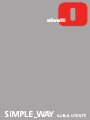 1
1
-
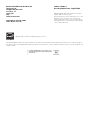 2
2
-
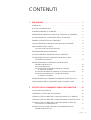 3
3
-
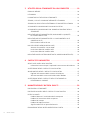 4
4
-
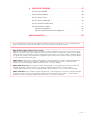 5
5
-
 6
6
-
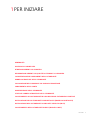 7
7
-
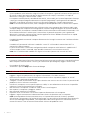 8
8
-
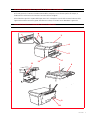 9
9
-
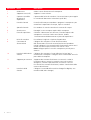 10
10
-
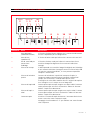 11
11
-
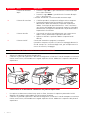 12
12
-
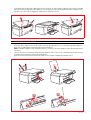 13
13
-
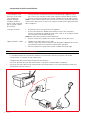 14
14
-
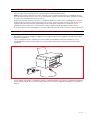 15
15
-
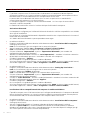 16
16
-
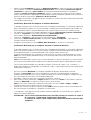 17
17
-
 18
18
-
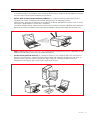 19
19
-
 20
20
-
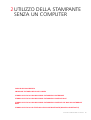 21
21
-
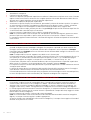 22
22
-
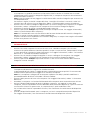 23
23
-
 24
24
-
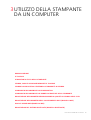 25
25
-
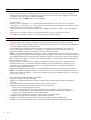 26
26
-
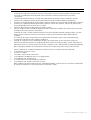 27
27
-
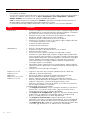 28
28
-
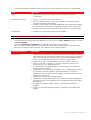 29
29
-
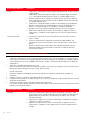 30
30
-
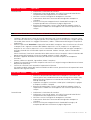 31
31
-
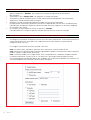 32
32
-
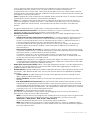 33
33
-
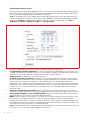 34
34
-
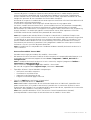 35
35
-
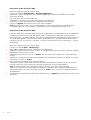 36
36
-
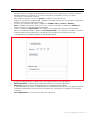 37
37
-
 38
38
-
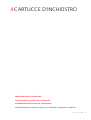 39
39
-
 40
40
-
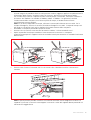 41
41
-
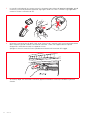 42
42
-
 43
43
-
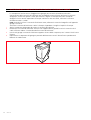 44
44
-
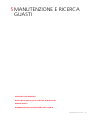 45
45
-
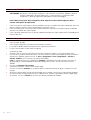 46
46
-
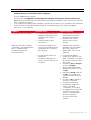 47
47
-
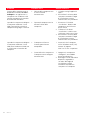 48
48
-
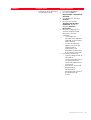 49
49
-
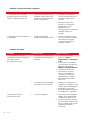 50
50
-
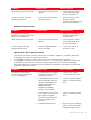 51
51
-
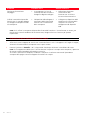 52
52
-
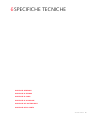 53
53
-
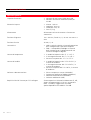 54
54
-
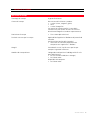 55
55
-
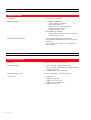 56
56
-
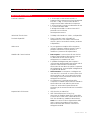 57
57
-
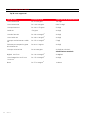 58
58
-
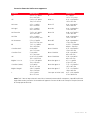 59
59
-
 60
60
-
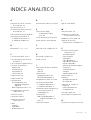 61
61
-
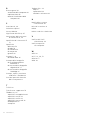 62
62
-
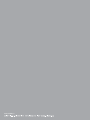 63
63
Olivetti SIMPLE WAY bluetooth Manuale del proprietario
- Tipo
- Manuale del proprietario
- Questo manuale è adatto anche per
Documenti correlati
-
Olivetti ANY_WAY photo wireless plus Manuale del proprietario
-
Olivetti ANY_WAY wifi Manuale del proprietario
-
Olivetti ANYWAY_simple Manuale del proprietario
-
Olivetti MY_WAY plus Manuale del proprietario
-
Olivetti LINEA office Manuale del proprietario
-
Olivetti MY_WAY Manuale del proprietario
-
Olivetti LINEA office Manuale del proprietario